Як стварыць сайт на uCoz
- стварэнне сайта На галоўнай старонцы сэрвісу uCoz ёсць тры спасылкі, якія дазваляюць стварыць сайт...
- Праца з базай ведаў
стварэнне сайта
На галоўнай старонцы сэрвісу uCoz ёсць тры спасылкі, якія дазваляюць стварыць сайт для сябе і бізнесу або пабудаваць форму на uCalc. Вам патрэбна тая, якая вядзе да стварэння сайта для сябе, хоць на uCoz можна сабраць і сайт для бізнесу - той жа інтэрнэт-краму.
Для рэгістрацыі патрэбен адрас электроннай пошты і пароль. Калі не жадаеце рэгістравацца па e-mail, аўтарызуйцеся праз сацсеткі або uID.me.
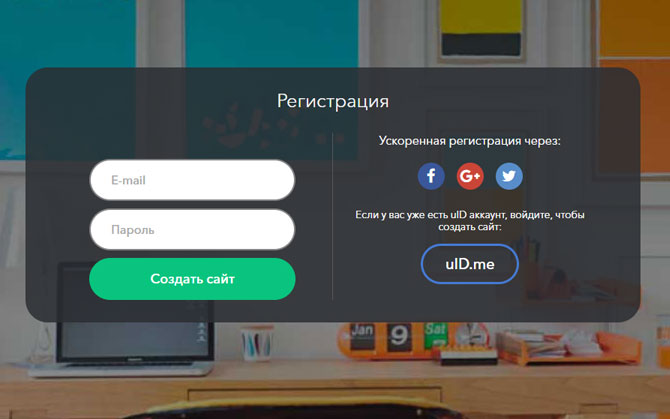
Наступным крокам будзе ўвод даменнага імя. На бясплатным тарыфе гэта будзе дамен трэцяга ўзроўню, але вы можаце выбраць, якое абазначэнне сэрвісу будзе дададзена - ucoz.pro, usite.pro, at.ua і т. Д. Пасля пераходу на платны тарыф вы без праблем зможаце прыбраць усе гэтыя прыстаўкі і застацца на дамене другога ўзроўня, які выглядае як site.ru.
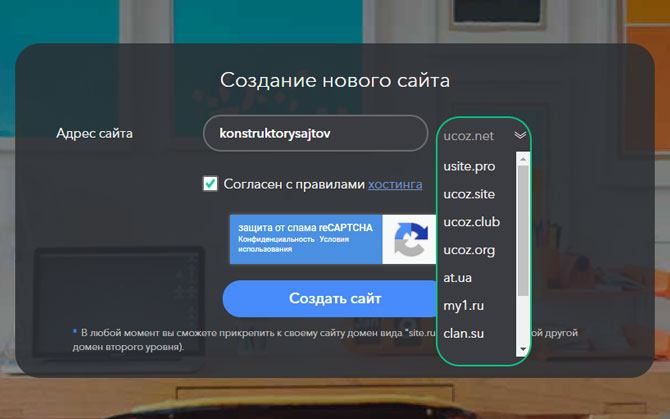
Пры першым ўваходзе ў сістэму трэба ўвесці назву сайта, выбраць яго дызайн і мову. Гэтыя параметры можна змяніць у наладах ў далейшым.
uCoz ( поўны агляд ) - модульны канструктар. Таму пры першым ўваходзе неабходна выбраць модулі, з якімі вы будзеце працаваць. Напрыклад, калі вы збіраеце інтэрнэт-крама, то трэба дадаць модуль з адпаведным функцыяналам.
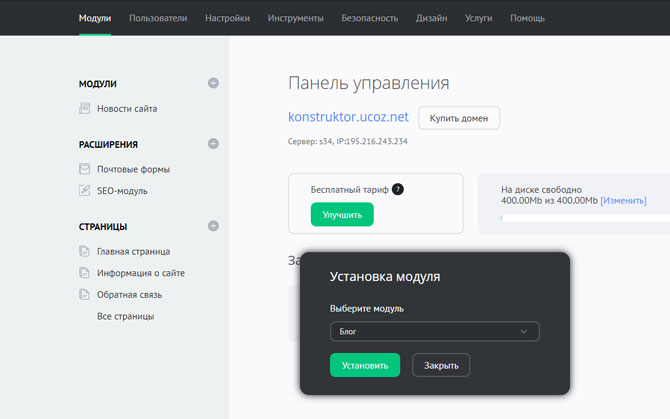
Модулі адлюстроўваюцца на панэлі адміністратара, дзе іх можна дадаваць і хаваць.
Першапачатковая настройка сайта
Пасля стварэння сайта вы трапіце ў яго панэль кіравання. Тут можна:
- Дадаваць і выдаляць модулі, пашырэння і старонкі.
- Кіраваць карыстальнікамі.
- Наладжваць сайт ад назвы да тыпу адлюстравання капірайту і рэкламы.
- Загружаць файлы.
- Захоўваць рэзервовую копію дадзеных.
- Наладжваць параметры бяспекі.
- Мяняць дызайн.
- Кіраваць падпіскай на платныя тарыфы.
Як вы ўжо зразумелі, гэта галоўная частка сайта, у якой выконваецца практычна ўся праца. Калі вы хочаце адразу змяніць дамен, націсніце «Набыць». Для пераходу на платны тарыф націсніце «Палепшыць».
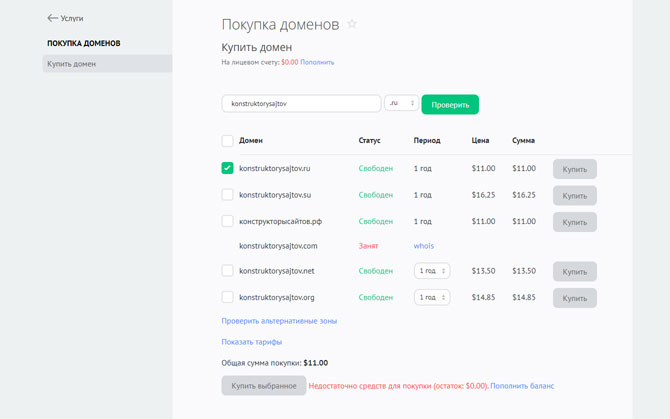
Дадайце ў панэль кіравання модулі, якія патрэбныя на сайце - FAQ, Відэа, Фота, Блог і т. Д. Абавязкова паглядзіце спіс пашырэнняў: статыстыка, міні-чаты і апытанні могуць апынуцца карыснымі інструментамі. Тут жа наладжваецца структура сайта: дадаюцца, рэдагуюцца і выдаляюцца старонкі. Да кожнай старонцы можна дадаць сэкцыю.
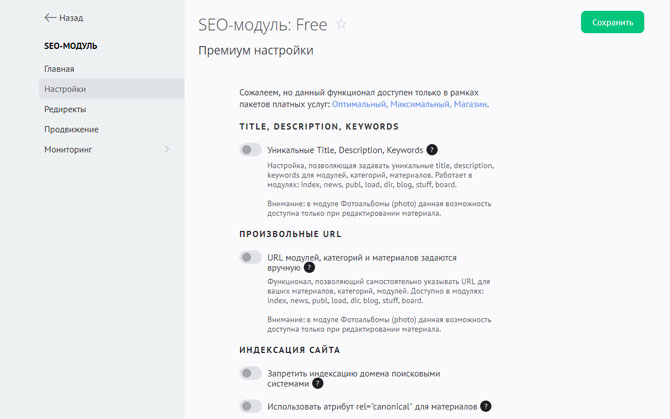
Для добрага прасоўвання сайта ў пошукавых сістэмах уключыце пашырэнне SEO-модуль і запоўніце параметры старонак - Title, Description і Keywords. Можна ўключыць адвольныя URL, каб задаваць старонках адрасы ўручную. Гэта толькі асноўныя налады, з якіх пачынаецца праца над сайтам на канструктару uCoz.
Праца з базай ведаў
На uCoz не атрымаецца наладзіць сайт за 2 гадзіны. Нават калі вы будзеце карыстацца візуальным рэдактарам, усё роўна прыйдзецца пастаянна звяртацца да базы ведаў. Напрыклад, калі вы хочаце змяніць у стандартнага шаблону малюнак у шапцы, вам трэба прайсці па шляху Панэль кіравання → Дызайн → Рэдактар → Глабальныя блокі → Верхняя частка сайта, знайсці код і дадаць спасылкі на свае выявы.
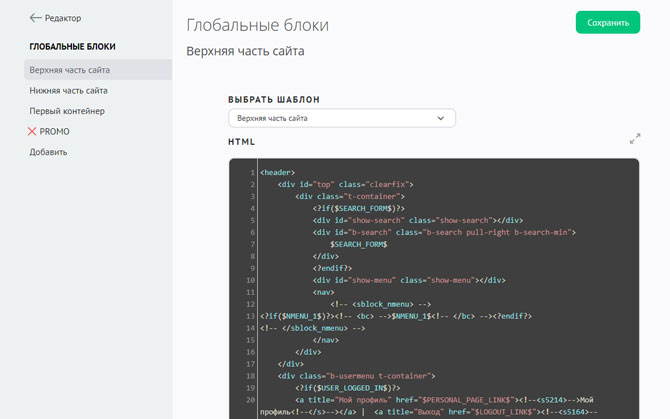
Які код трэба шукаць, як яго замяняць - усё гэта ёсць у базе ведаў, якая на бліжэйшыя тыдні стане настольнай кнігай. У ёй ёсць раздзелы для ўсіх відаў сайтаў - інтэрнэт-крамы, блога, партфоліо і т. Д.
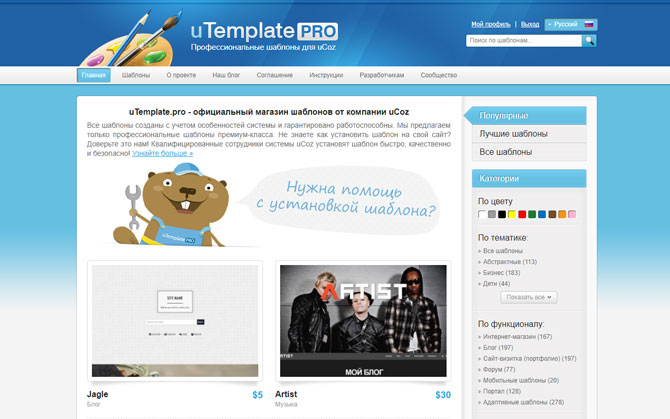
uCoz дае велізарную колькасць магчымасцяў і ў адказ патрабуе ўважлівасці і ўседлівасці. Напрыклад, калі на іншых канструктарах выбіраць шаблон можна толькі ў бібліятэцы, то uCoz прапануе чатыры варыянты:
- Выбар аднаго з 300 бясплатных шаблонаў, разбітых на 16 катэгорый.
- Купля ў краме uTemplate.
- Заказ шаблону на біржы uPartner.
- Самастойная распрацоўка і даданне на сайт.
Таму прыступаючы да працы з uCoz, не трэба чакаць хуткага выніку. Па функцыянальнасці гэты канструктар не саступае некаторым CMS, але асвоіць яго лягчэй. Аднак у параўнанні з іншымі канструктарамі uCoz патрабуе больш часу для вывучэння ўсіх магчымасцяў, модуляў і налад.

